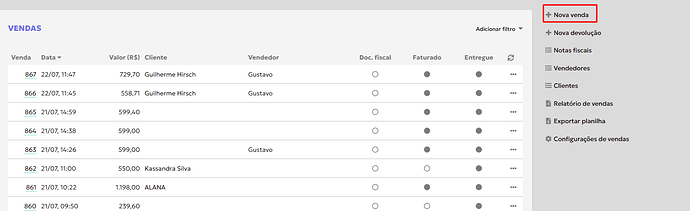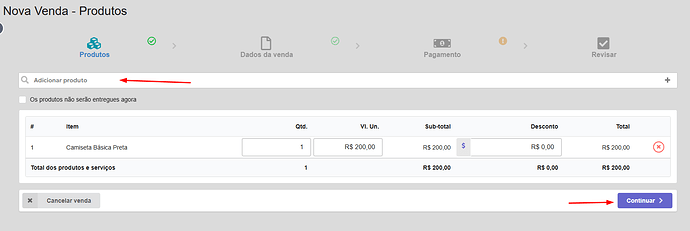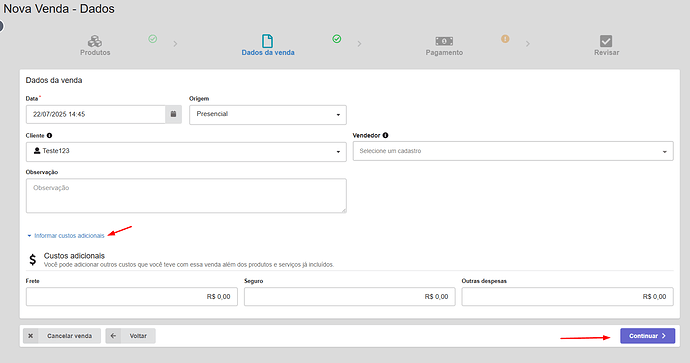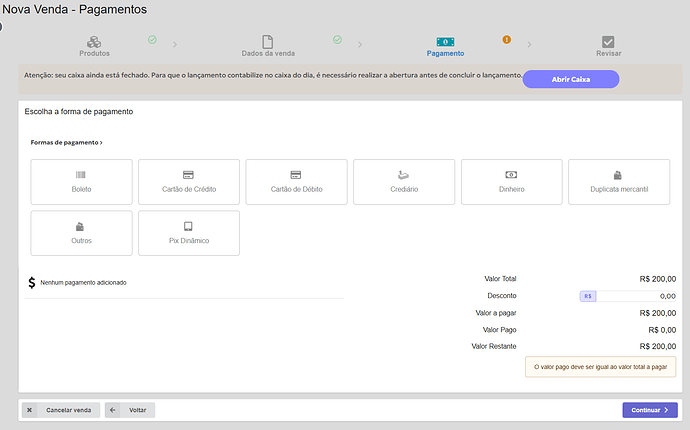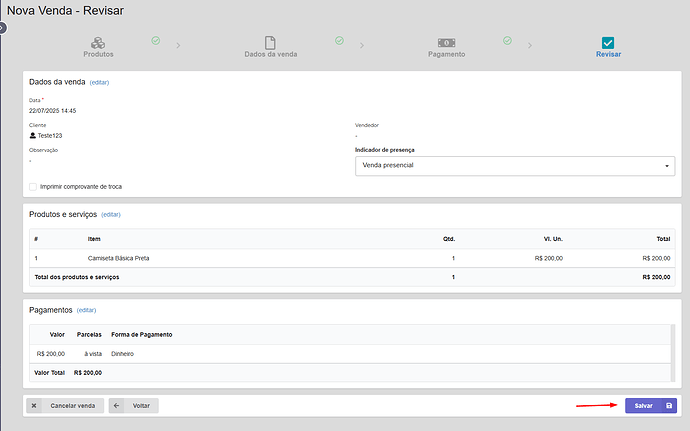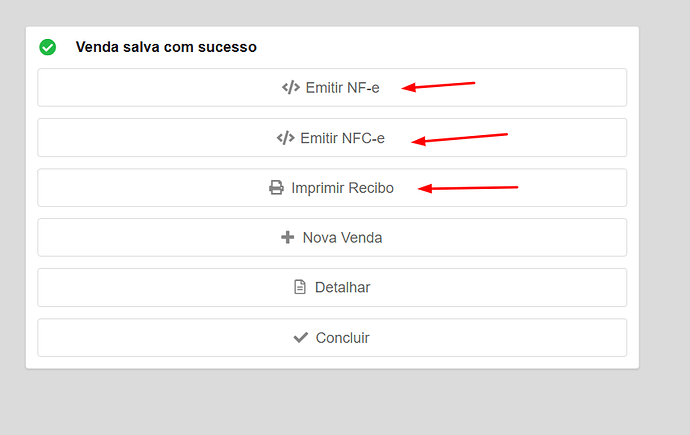O lançamento de venda pode ser feito tanto pelo menu Vendas quanto pelo PDV.
Ao registrar uma venda, o sistema já gera automaticamente a movimentação de estoque e a movimentação financeira.
Além disso, a venda também serve como base para a emissão da nota fiscal ou do cupom fiscal.
Neste tutorial, vou te mostrar como lançar uma venda pelo menu Vendas.
![]() Caso queira aprender a lançar pelo PDV, clique aqui.
Caso queira aprender a lançar pelo PDV, clique aqui.
Por onde acessar
Essa ação está disponivel nas centrais:
Vendas e Clientes: Vendas
Como lançar uma venda:
Após acessar a Lista de Vendas basta clicar em Nova venda.
Na tela que será aberta, selecione os produtos que deseja incluir na venda.
Você pode buscá-los pelo nome, código interno ou bipar o código de barras.
Se necessário, é possível editar valores ou inserir descontos.
Após adicionar todos os itens, clique em Continuar.
Na próxima tela, insira as informações da venda:
- Cliente
- Vendedor
- Observações
- Custos adicionais, como frete, seguro ou outras despesas (se necessário)
Após preencher os dados, clique em Continuar.
Em seguida, selecione as formas de pagamento para concluir a venda.
Clique na forma de pagamento desejada e insira o valor pago.
Se o valor for menor que o total da venda, você pode adicionar outra forma de pagamento para completar a diferença.
Após informar todos os pagamentos, clique em Continuar.
Por fim, revise todos os dados da venda para garantir que as informações estão corretas.
Se estiver tudo certo, clique em Salvar para finalizar o lançamento.
Ao salvar a venda, você poderá escolher entre:
- Imprimir recibo simples
- Emitir NFC-e
- Emitir NF-e
Basta selecionar a opção desejada conforme sua necessidade.
Espero ter ajudado! Se ficar com alguma dúvida, é só entrar em contato com a gente. Estamos à disposição!